आउटलुक रिमाइंडर और रिमाइंडर ध्वनियों को कैसे सक्षम या अक्षम करें

Outlook 2010 और Outlook 2013 के चरण हैंठीक उसी तरह जब यह अनुस्मारक पॉपअप और ध्वनियों को सक्षम और अक्षम करने की बात आती है। हाल ही में एक groovyeader ने हमसे पूछा कि मुझे यह कैसे करना है तो मुझे लगा कि मैं कुछ मिनट लगाऊंगा और जल्दी से स्क्रीनशॉट के माध्यम से कदम बढ़ाऊंगा।
Outlook 2010 या 2013 को खोलकर प्रारंभ करें और फ़ाइल, विकल्प पर क्लिक करें।
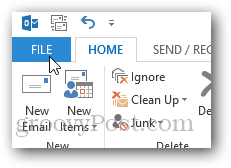
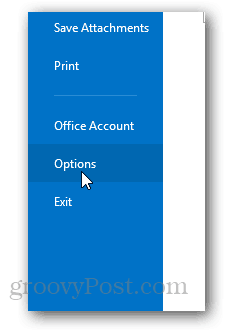
उन्नत पर क्लिक करें।
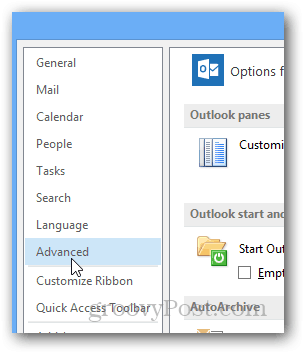
रिमाइंडर के तहत, रिमाइंडर और रिमाइंडर साउंड दोनों को सक्षम या अक्षम करने के लिए बॉक्स को चेक करें।
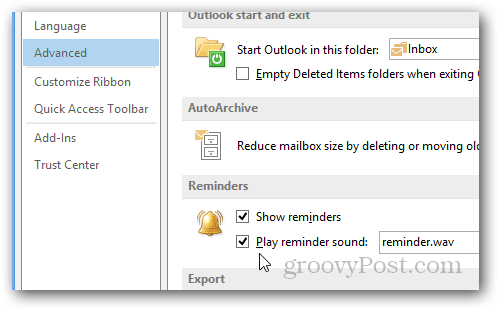
एक अन्य ग्रूवी टिप, केवल ब्राउज़ पर क्लिक करके और रिमाइंडर के बजाय किसी अन्य साउंड फ़ाइल का चयन करके ध्वनि को अनुकूलित करें।
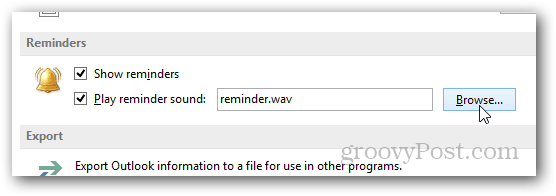
मैंने आउटलुक का उपयोग करके ऊपर के सभी स्क्रीनशॉट ले लिए2013 जैसा कि मैंने ऊपर कहा था, कदम आउटलुक 2010 के लिए बिल्कुल समान हैं। यदि आप किसी समस्या या प्रश्न में भाग लेते हैं, तो बस नीचे टिप्पणी में मुझे एक नोट छोड़ दें।










एक टिप्पणी छोड़ें